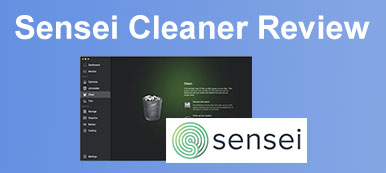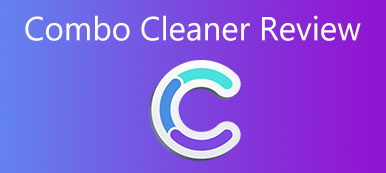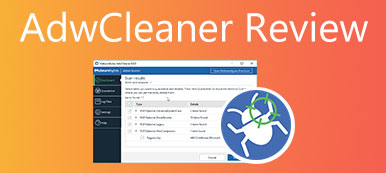Yıllarca kullanımdan sonra Mac'inizde yüzlerce dosya ve veri birikir ve bu da Mac'inizin performansının düşmesine ve yavaşlamasına neden olabilir. Kullanışlı bir temizleyici, Mac'inizi aşağıdaki gibi optimize etmenize yardımcı olacak iyi bir araçtır. OneSafe Mac Temizleyici. Bilgisayarınızı yeni kadar iyi hale getirdiğini ve Mac'inizi mükemmel bir şekilde temizlediğini iddia ediyor. Bununla birlikte, içinde bazı kusurları da vardır. Burada OneSafe Mac Cleaner'ın dürüst incelemesini ve ona en iyi alternatifi görebilirsiniz.

- Bölüm 1: OneSafe Mac Cleaner'ın Dürüst İncelemesi
- Bölüm 2: OneSafe Mac Cleaner Nasıl Kullanılır
- Bölüm 3: OneSafe Mac Cleaner'a En İyi Alternatif
- Bölüm 4: OneSafe Mac Cleaner hakkında SSS
Bölüm 1: OneSafe Mac Cleaner'ın Dürüst İncelemesi
Apeaksoft'ta sizin için doğrulanmış içerik sunacağımıza söz veriyoruz. İşte bunu yapmak için gösterdiğimiz çaba:
- İncelemelerimizde seçilen tüm ürünlere gelince, bunların popülerliği ve ihtiyaçlarınız odak noktamızdır.
- Apeaksoft İçerik Ekibimiz aşağıda belirtilen tüm ürünleri test etmiştir.
- Test sürecinde ekibimiz ürünün üstün özelliklerine, artı ve eksilerine, cihaz uyumluluğuna, fiyatına, kullanımına ve diğer göze çarpan özelliklerine odaklanır.
- Bu incelemelerin kaynakları açısından güvenilir inceleme platformlarından ve web sitelerinden faydalandık.
- Kullanıcılarımızın Apeaksoft yazılımı ve diğer markaların programları hakkındaki önerilerini topluyor ve geri bildirimlerini analiz ediyoruz.

OneSafe Mac Cleaner'ın resmi web sitesinden ücretsiz olarak indirebilir ve gerçek satın alma işleminden önce 30 günlük deneme süresi elde edebilirsiniz.
OneSafe Mac Cleaner'in Başlıca Özellikleri
- 1. Yeniden kazanabileceğiniz alanı bulmak için Mac'inizi tarayın.
- 2. Yer açmak için diskinizdeki gereksiz dosyaları keşfedin.
- 3. Güvenle kaldırabileceğiniz güncel olmayan veya gereksiz dosyaların bir listesini görüntüleyin.
- 4. Profesyonel sürümde kaldırmak istediğiniz çoğu yazılım dosyasını tanımlayın
- 5. Mac'inizdeki hangi klasörün fotoğrafları çoğalt, videolar veya dosyalar.
OneSafe Mac Cleaner'ın Dürüst İncelemesi
- Artıları
- Birden fazla çöp kutusunu boşaltın
- Güncel olmayan önbellek dosyalarını bulun ve kaldırın
- Eski ve gereksiz günlük dosyalarını kaldırın
- Yerelleştirilmiş dilleri kaldırarak daha fazla alan boşaltın
- Safari, iTunes, iPhoto, vb. kaynaklı gizli dosyaları tespit edin.
- EKSİLERİNİ
- Mac'inizdeki gerçek güvenlik açıklarını gözden kaçırmayın.
- Gerçekten var olmayan sahte uyarıları bildirin
- Önemsiz dosyaları tararken yüklemeyi durdurun.
- Kaldırma yazılımı yine de bazı dosyaları geride bırakabilir.
Bölüm 2: OneSafe Mac Cleaner Nasıl Kullanılır
OneSafe Mac Cleaner'ın ücretsiz sürümü olmamasına rağmen, temizlik hizmeti için 30 günlük ücretsiz deneme sürümünü de deneyebilirsiniz. Programa tam erişim elde etmek için 36 $ ve profesyonel sürüm için daha fazlasını ödemeniz gerekiyor. Programı kurduktan ve başlattıktan sonra sol tarafta Önemsiz Tarama, Büyük Dosyalar, Yinelenenler, Kaldırıcı, Başlangıç ve Parçalayıcı olmak üzere 6 fonksiyon görebilirsiniz. Aşağıdaki içerik, en pratik üç tanesine kısa bir giriş yapacaktır: Önemsiz Tarama, Büyük Dosyalar ve Parçalayıcı.

1. Önemsiz Tarama
Mac'inize OneSafe Mac Cleaner'ı kurun ve başlatın; ilk kez kullanıyorsanız, yazılım otomatik olarak gereksiz dosyaları taramaya başlayacaktır. Veya tıklayabilirsiniz Taramayı Başlat ortadaki düğme. Tüm güncel olmayan önbellek dosyalarını tarar.

2. Büyük Dosyalar
Bu araç aracılığıyla OneSafe Mac Cleaner size yardımcı olur büyük dosyaları bul 50MB'den büyük, büyük eski dosyaları kaldırarak bazı alanlarda yer açabilirsiniz. İkinci satıra gidin – Büyük Dosyalar, ardından Taramayı Başlat buton. İstenmeyen dosyayı seçmek için dosya adından önceki kare kutuyu işaretleyin ve Sil düğmesine basın.

3. Parçalayıcı
OneSafe Mac Cleaner, hassas öğelerden veya istenmeyen dosyalardan, fotoğraflardan ve videolardan kalıcı olarak kurtulmanızı sağlar. Ana arayüzdeki son çubuğa kaydırmanız ve Dosya Ekle Shredder menüsü altındaki düğmesine basın. Finder'dan dosyaları seçin ve Sil onları sonsuza kadar kaldırmak için düğmesine basın.

Bölüm 3: OneSafe Mac Cleaner'a En İyi Alternatif
OneSafe Mac Cleaner çok kararlı olmadığı ve bazen sahte uyarılar bildirdiği için, bu temizleyiciyi değiştirmeniz için başka bir seçenek daha var – Apeaksoft Mac Temizleyici. Bu alternatif, OneSafe Mac Cleaner'ın dezavantajlarını telafi edebilir ve yeni özellikler içerir.

4,000,000 + Yüklemeler
İşe yaramaz uygulamaları, kötü amaçlı yazılımları ve ilgili dosyaları kaldırın.
Kişisel uygulamanızı kasada gizli tutun.
Mac'inizin performansını yükseltin ve hızlı bir şekilde başlatın
Eski dosyaları, önbellekleri, çerezleri vb. silerek diskte daha fazla alan elde edin.
OneSafe Mac Temizleyici Alternatifi Nasıl Kullanılır
1. Adım Mac Durumunu İzleyinAlternatif yazılımı Mac'inize indirdikten sonra başlatın. Mac'inizi taramaya ve temizlemeye başlamadan önce, Durum Mac'inizin performansını ve Mac'inizi meşgul eden öğeleri görmek için ana arayüzdeki düğmesine basın.
 2. Adım Benzer Dosyaları Kaldır
2. Adım Benzer Dosyaları KaldırDurumu kontrol ettikten sonra istemediğiniz şeyleri silmeye başlayabilirsiniz. Tıpkı OneSafe Mac Cleaner gibi, bu alternatif de klasörleriniz arasında aynı dosyaları tanıyabilir ve benzer bir dosyanın ne kadar yer kapladığını görmenizi sağlayan yeni bir özelliğe sahiptir. Tıkla temizleyici ana arayüzdeki düğmesine basın ve şuraya gidin: Yinelenen Bulucu. Ardından, taramak çift dosyaları bulmak için düğmeye basın.
 3. Adım Mac Uygulamasını Kaldır
3. Adım Mac Uygulamasını KaldırYazılımı kaldırdıktan sonra ilgili dosyaları geride bırakan OneSafe Mac Cleaner'ın aksine, bu alternatif, ilgili dosya klasörlerinden kurtulurken istenmeyen yazılımları kaldırmanıza olanak tanır. Araç Seti'ne tıklayın ve Kaldırma aracına gidin. Ardından, Tara düğmesine tıklayın ve seçilecek istenmeyen yazılım veya dosyaların önündekini işaretleyin. Son olarak, tıklayın Temiz tamamen silmek için aşağıdaki düğmeye basın.

Bölüm 4: OneSafe Mac Cleaner hakkında SSS
OneSafe Mac Cleaner'ı kullanmak güvenli midir?
Yazılım bazen sahte değişiklikleri bildirebilse de, kötü amaçlı yazılım değildir ve kullanımı güvenlidir. Ayrıca, tüm çerezlerinizi ve tarayıcınızın kapladığı alanı temizleyerek Mac'inizi daha da güvenli hale getirebilir.
OneSafe Mac Cleaner nasıl kaldırılır?
İlk önce Mac'inizde Bul'u açın ve Uygulama bölümüne gidin. Ardından programı bulun ve Çöp Kutusuna Taşı düğmesini seçmek için sağ tıklayın veya Dock'taki Çöp Kutusuna sürükleyin. Tamamen kaldırmak için Çöp Kutusu'nu da temizleyebilirsiniz.
OneSafe Mac Cleaner neden Mac'imi yavaşlatıyor?
Diğer alıcılar da bu sorunu bildiriyor, devam ederse yazılımı devre dışı bırakmayı, silmeyi ve bilgisayarınıza yeniden yüklemeyi deneyebilirsiniz. Çalışmazsa, yavaşlamanın başka faktörlerden kaynaklanıp kaynaklanmadığını kontrol etmek için temizleyiciyi kullanabilirsiniz.
Sonuç
OneSafe Mac Cleaner, Mac'inizi temizlemek için uygulanabilir bir araç olsa da, satın alma sayfasına geçmeden önce özel olarak ilgilenmenizi gerektiren bazı dezavantajlar da vardır. bu dürüst OneSafe Mac Temizleyici incelemesi program hakkında daha fazla özellik ve daha iyi karar verebilmeniz için en iyi alternatifi size sunar.